3 τρόποι για να διορθώσετε το Discord που δεν ανιχνεύει και δεν λειτουργεί με το Roblox (09.15.25)
Το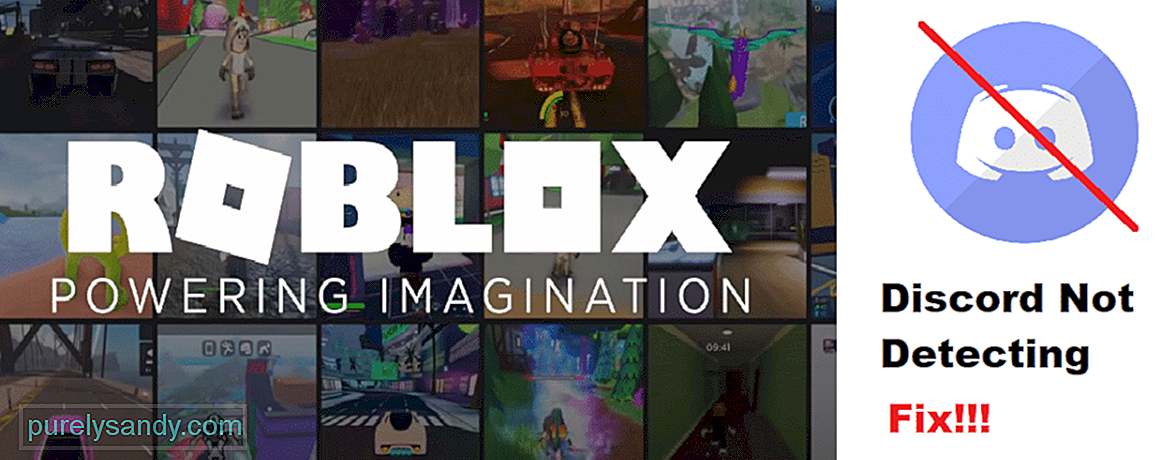 discord δεν ανιχνεύει και δεν λειτουργεί με το roblox
discord δεν ανιχνεύει και δεν λειτουργεί με το roblox Το Roblox είναι μια ολόκληρη πλατφόρμα για να παίζετε διαφορετικά είδη παιχνιδιών. Προτού μπορέσουν να έχουν πρόσβαση στη βιβλιοθήκη του Roblox, οι παίκτες πρέπει να δημιουργήσουν το avatar και το προφίλ τους. Στη συνέχεια, θα μπορεί να συμμετέχει σε αμέτρητα παιχνίδια άλλων παικτών.
Η ομορφιά του Roblox είναι ότι είναι εντελώς ελεύθερο να παίξει. Έχει επιτρέψει στους προγραμματιστές και τους παίκτες να ενωθούν μεταξύ τους. Το Roblox διαθέτει επίσης ένα ειδικό κατάστημα όπου μπορείτε να αγοράσετε διαφορετικά πράγματα για το avatar σας μέσω του Robux (το οποίο είναι βασικά ένα νόμισμα που χρησιμοποιείται στο Roblox).
Δημοφιλή μαθήματα Discord
Λάβαμε διάφορα παράπονα από τους χρήστες που δεν μπορούσαν να χρησιμοποιήσουν το Discord με το Roblox. Σύμφωνα με αυτούς, το Discord δεν ανιχνεύει και δεν συνεργάζεται με τον Roblox. Αυτό έκανε πολλούς χρήστες να αναρωτιούνται γιατί αυτό το ζήτημα αφορά μόνο το Roblox και τι μπορούν να κάνουν για να το διορθώσουν.
Εάν βρεθήκατε στο ίδιο σκάφος, τότε δεν χρειάζεται να ανησυχείτε πολύ . Σήμερα, θα απαριθμήσουμε μερικούς διαφορετικούς τρόπους με τους οποίους μπορείτε εύκολα να επιλύσετε αυτό το ζήτημα. Έτσι, χωρίς άλλη παραλλαγή, ας ξεκινήσουμε!
Το πρώτο πράγμα που πρέπει να ελέγξετε όταν αντιμετωπίζετε αυτό το ζήτημα είναι εάν λάβετε την επιλογή ροής του παιχνιδιού σας στο Discord στο κάτω αριστερό μέρος της οθόνης. Εάν όχι, τότε το παιχνίδι σας πιθανότατα δεν εντοπίζεται από το Discord.
Σε αυτήν την περίπτωση, θα πρέπει να προσθέσετε το παιχνίδι χειροκίνητα μέσω του Discord. Για να το κάνετε αυτό, απλώς μεταβείτε στις ρυθμίσεις του Discord και μεταβείτε στην καρτέλα Δραστηριότητα παιχνιδιού. Κάντε κλικ στην επιλογή «προσθήκη παιχνιδιού». Επιλέξτε Roblox από τη λίστα και αποθηκεύστε τις ρυθμίσεις. Αν θέλετε, μπορείτε επίσης να επιλέξετε να εμφανίσετε το παιχνίδι που παίζετε ως την κατάστασή σας.
Έχουμε ήδη ανέφερε μερικές φορές στο παρελθόν ότι πρέπει πάντα να εκτελείτε το Discord ως διαχειριστής. Ο λόγος για αυτό είναι ότι το Discord είναι ένα από τα λίγα προγράμματα που ενδέχεται να μην έχουν την άδεια να εκτελούνται σωστά κατά τη διάρκεια του παιχνιδιού, εκτός εάν έχει δικαιώματα διαχειριστή.
Αυτός είναι ο λόγος για τον οποίο πρέπει να δοκιμάσετε να εκτελέσετε τόσο το Roblox όσο και το Discord ως διαχειριστής.
Το τελευταίο πράγμα που πρέπει να δοκιμάσετε είναι να απενεργοποιήσετε την επικάλυψη εντός παιχνιδιού. Η απενεργοποίηση δεν θα πρέπει να επηρεάσει την εμπειρία σας, καθώς δεν έχει καμία χρήση.
Εάν θέλετε να μάθετε πώς να απενεργοποιήσετε αυτήν την επιλογή, απλώς μεταβείτε στις ρυθμίσεις χρήστη. Στην καρτέλα Επικάλυψη, θα πρέπει να δείτε μια επιλογή που δηλώνει "Ενεργοποίηση επικάλυψης εντός παιχνιδιού;". Απενεργοποιήστε το.
Η κατώτατη γραμμή
Το Discord δεν εντοπίζει και δεν λειτουργεί με το Roblox; Σας συνιστούμε να ακολουθήσετε τα 3 διαφορετικά βήματα που αναφέραμε παραπάνω.
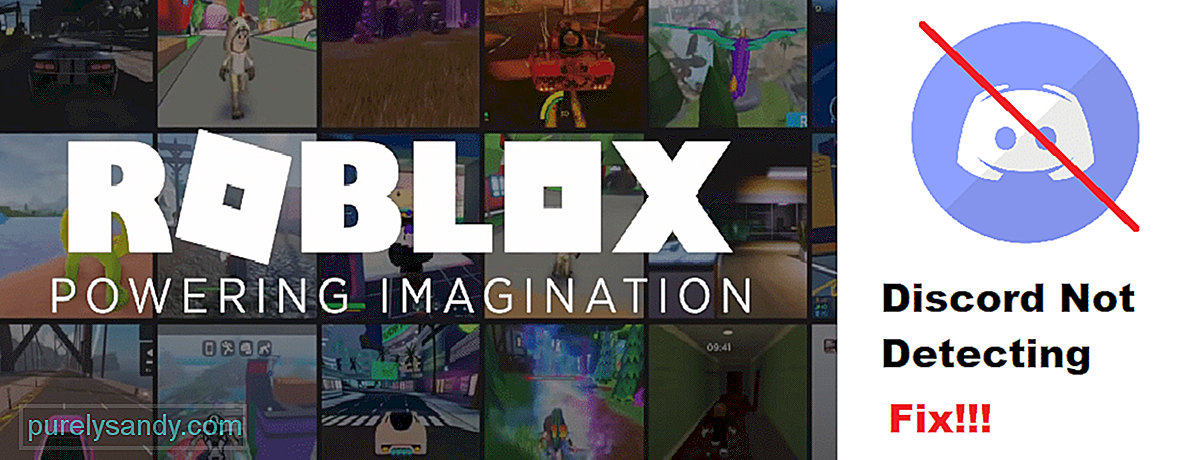
Βίντεο YouTube: 3 τρόποι για να διορθώσετε το Discord που δεν ανιχνεύει και δεν λειτουργεί με το Roblox
09, 2025

